Anzeigen der Remote UI für Drucker und Faxgeräte
Sie können die Remote UI eines in der Ausgabeleiste des Desktop Browser-Bildschirms registrierten Druckers oder Faxgeräts anzeigen.
|
HINWEIS
|
|
Weitere Informationen zum Registrieren von Druckern und Faxgeräten als Ausgabesymbol in der Ausgabeleiste finden Sie hier:
|
Konfigurieren der Remote UI
1.
Klicken Sie mit der rechten Maustaste auf  (Druckerausgabesymbol) oder
(Druckerausgabesymbol) oder  (Faxausgabesymbol), um die Remote UI festzulegen, und wählen Sie [Ändern].
(Faxausgabesymbol), um die Remote UI festzulegen, und wählen Sie [Ändern].
Alternativ wählen Sie im Menü [Datei] > [Extras] > [Ausgabeleiste-Einstellungen] > (Name des Druckers oder Faxgeräts) > [Ändern].
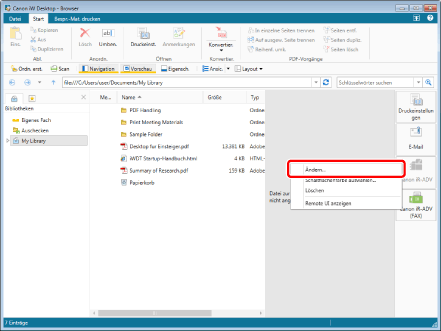
Das [Druckereinstellungen]-Dialogfeld oder das [Fax-Einstellungen]-Dialogfeld wird angezeigt.
|
HINWEIS
|
|
Sie können denselben Vorgang auch ausführen, indem Sie auf
 für das im Menüband oder in der Symbolleiste angezeigte Druckerausgabesymbol oder Faxausgabesymbol klicken und [Ändern] wählen. Wenn ein Ausgabesymbol nicht im Menüband oder in der Symbolleiste angezeigt wird, lesen Sie in folgenden Abschnitten nach, wie Sie es anzeigen. für das im Menüband oder in der Symbolleiste angezeigte Druckerausgabesymbol oder Faxausgabesymbol klicken und [Ändern] wählen. Wenn ein Ausgabesymbol nicht im Menüband oder in der Symbolleiste angezeigt wird, lesen Sie in folgenden Abschnitten nach, wie Sie es anzeigen. |
2.
Geben Sie die URL der Remote UI in das Feld [Remote UI-URL] ein, und klicken Sie auf [OK].
Die URL der Remote UI ist konfiguriert.
Anzeigen der Remote UI
1.
Klicken Sie mit der rechten Maustaste auf  (Druckerausgabesymbol) oder
(Druckerausgabesymbol) oder  (Faxausgabesymbol), um die Remote UI anzuzeigen, und wählen Sie [Remote UI anzeigen].
(Faxausgabesymbol), um die Remote UI anzuzeigen, und wählen Sie [Remote UI anzeigen].
Alternativ wählen Sie im Menü [Datei] > [Extras] > [Ausgabeleiste-Einstellungen] > (Name des Druckers oder Faxgeräts) > [Remote UI anzeigen].
Der Webbrowser wird gestartet und zeigt die Remote UI des Druckers oder Faxgeräts an.
|
HINWEIS
|
|
Sie können dieselben Vorgänge durchführen, indem Sie den Namen des Druckers/Faxgeräts in dem Menü auswählen, das bei Rechtsklick auf
Sie können denselben Vorgang auch ausführen, indem Sie auf
 für das im Menüband oder in der Symbolleiste angezeigte Druckerausgabesymbol oder Faxausgabesymbol klicken und [Remote UI anzeigen] wählen. Wenn ein Ausgabesymbol nicht im Menüband oder in der Symbolleiste angezeigt wird, lesen Sie in folgenden Abschnitten nach, wie Sie es anzeigen. für das im Menüband oder in der Symbolleiste angezeigte Druckerausgabesymbol oder Faxausgabesymbol klicken und [Remote UI anzeigen] wählen. Wenn ein Ausgabesymbol nicht im Menüband oder in der Symbolleiste angezeigt wird, lesen Sie in folgenden Abschnitten nach, wie Sie es anzeigen. |